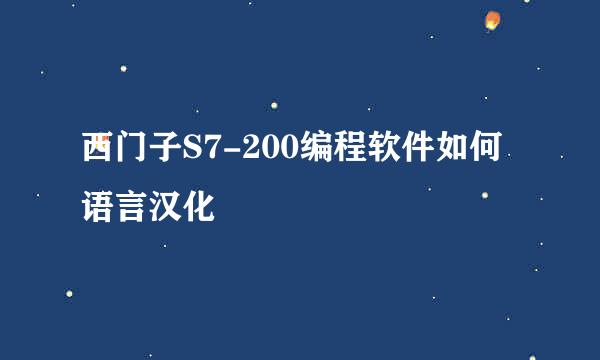Windows10-14352版系统恢复语言栏位置的方法
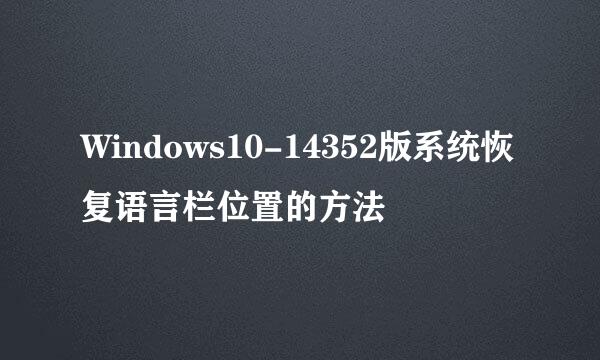
昨天下载、安装了Windows10-14352版系统,右下角的语言栏与Windows10的其他版本均不同,一是语言栏停靠在右下角托盘最前面,而不是在音量图标和日期之间;二是【打开或关闭系统图标】设置中的【输入指示】经常自动关闭,需要手动打开。已经习惯了语言栏位置在音量图标和日期之间,现改变了位置,还真不习惯,加之需要经常手动打开【输入指示】的开关,使用起来觉得很不方便。
如何把语言栏位置恢复到原Windows10系统的位置且不需要经常手动打开【输入指示】的开关呢?
Windows10-14352版系统,语言栏停靠在右下角托盘最前面,而不是在音量图标和日期之间;
Windows10-14352版系统,【打开或关闭系统图标】设置中的【输入指示】经常自动关闭;
把语言栏恢复到音量图标与日期之间的位置且不需要经常手动打开【输入指示】开关的方法
步骤:
第一步:
右键点击系统任务栏空白处,在右键菜单中点击【设置】;
在任务栏对应的右侧窗口,点击【打开或关闭系统图标】;
在打开或关闭系统图标 - 设置窗口,我们可以看到【输入指示】的开关处于【关】的位置;
点击【输入指示】,打开开关,使之处于【开】的位置;
在系统右下角托盘中音量图标和日期之间显示了语言栏,但还有一个语言栏停靠在右下角托盘最前面或桌面上。如图所示:
第二步:
右键点击系统桌面左下角的【开始】,在开始菜单中点击【控制面板】;
在打开的控制面板窗口中找到【语言】,左键双击【语言】;
此时打开了语言窗口,我们点击窗口左侧的【高级设置】;
在高级设置窗口,我们可以看到系统默认的【使用桌面语言栏】前面的复选框内打了勾;
点击【使用桌面语言栏】,去掉前面复选框中的小勾,再点击:保存;
我们点击保存以后,语言栏恢复到了音量图标和日期的位置之间,系统托盘最前面或桌面上的语言栏消失(如图)。
以上即:把语言栏恢复到音量图标与日期之间的位置且不需要经常手动打开【输入指示】开关的方法,供朋友们参考使用。
版权声明:本站【趣百科】文章素材来源于网络或者用户投稿,未经许可不得用于商用,如转载保留本文链接:https://www.qubaik.com/life/61507.html